Perbaiki masalah layar terbalik di Windows 10
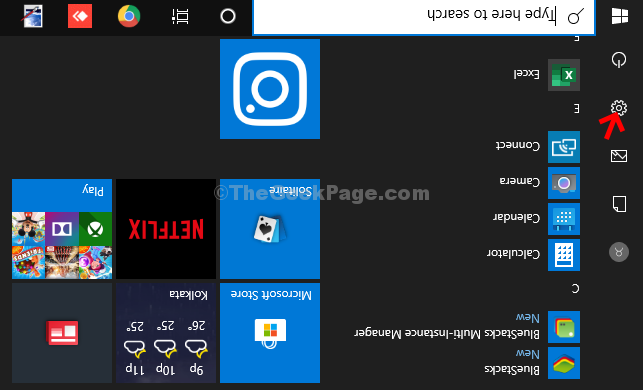
- 2260
- 326
- Luis Baumbach
Sejak Windows 10 diperkenalkan, ada campuran dari takeaways yang baik dan buruk. Meskipun ada banyak fitur yang berguna untuk dijelajahi, ada juga banyak sakit kepala yang harus ditanggung. Masalah layar sudah umum sejak itu, menyebabkan masalah mendadak saat Anda sedang mengerjakan tugas penting.
Salah satu masalah seperti itu adalah layar terbalik yang bisa sangat membuat frustrasi. Bahkan, bahkan ketika Anda menggerakkan mouse, kursor bergerak ke arah yang berlawanan, seperti gambar cermin. Itu bisa terjadi karena banyak alasan. Mungkin Anda menambahkan dan menghapus monitor tambahan dari PC Anda, mungkin itu driver grafis bertanggal, atau mungkin Anda hanya menekan tombol yang salah ... itu bisa apa saja, tapi untungnya, itu bukan masalah yang fatal, dan itu dapat dengan mudah diperbaiki. Mari kita lihat caranya.
Perbaiki: Menggunakan aplikasi Pengaturan
Langkah 1: Mungkin sulit untuk dinavigasi dalam mode terbalik, tetapi masih mencoba dan mencapai Awal Tombol di kanan atas dan klik. Sekarang klik pada Gigi ikon untuk membuka Pengaturan jendela.
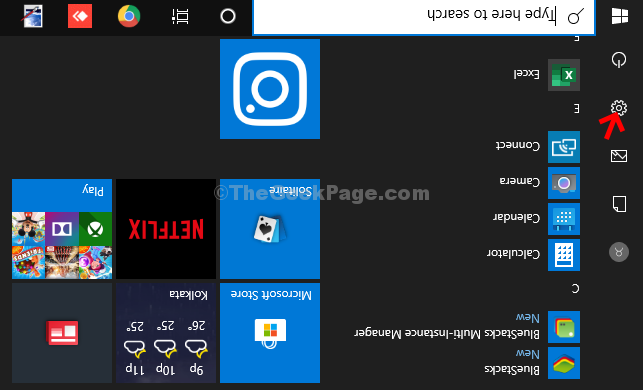
Langkah 2: Dalam Pengaturan jendela, navigasikan ke Sistem, dan klik di atasnya.
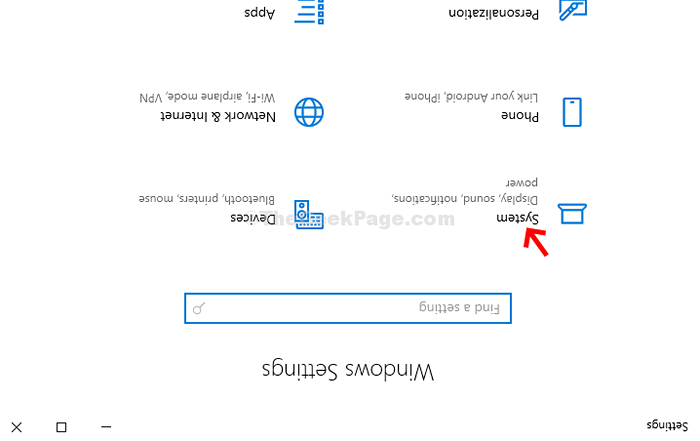
Langkah 3: Dalam Sistem jendela, klik Menampilkan. Kemudian, di sisi kanan panel, klik Orientasi tampilan dan pilih Lanskap dari drop-down.
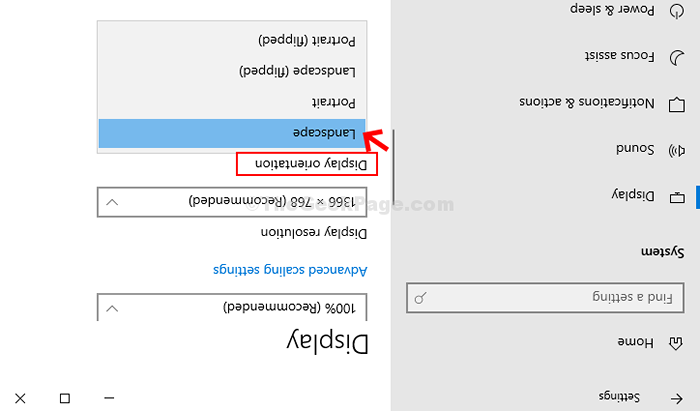
Di prompt yang muncul, pilih Keep Changes dan layar Windows 10 Anda kembali ke mode lansekap normal lagi.
- « Cara menghapus halaman dalam kata ms menggunakan kunci pintasan
- Cara Menginstal DirectPlay di Windows 10 PC »

